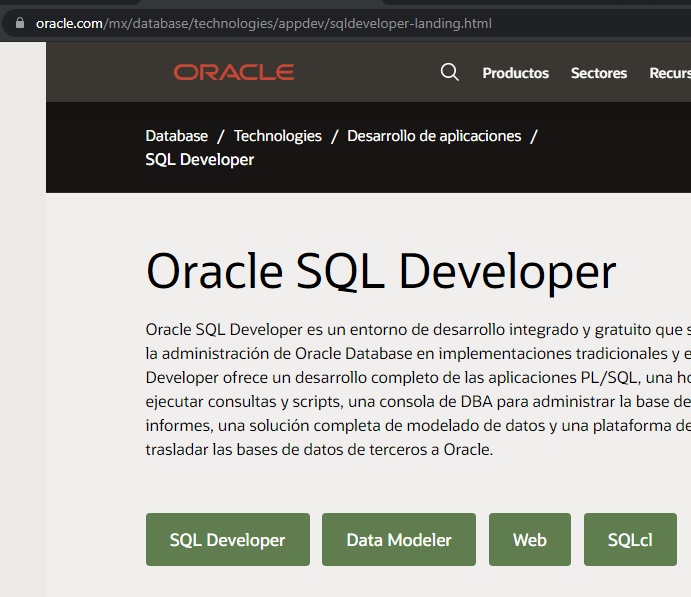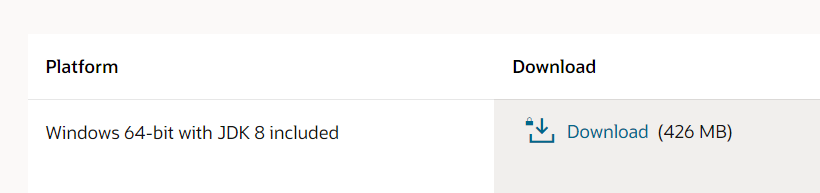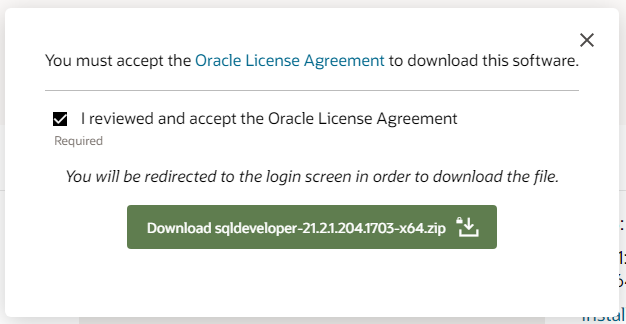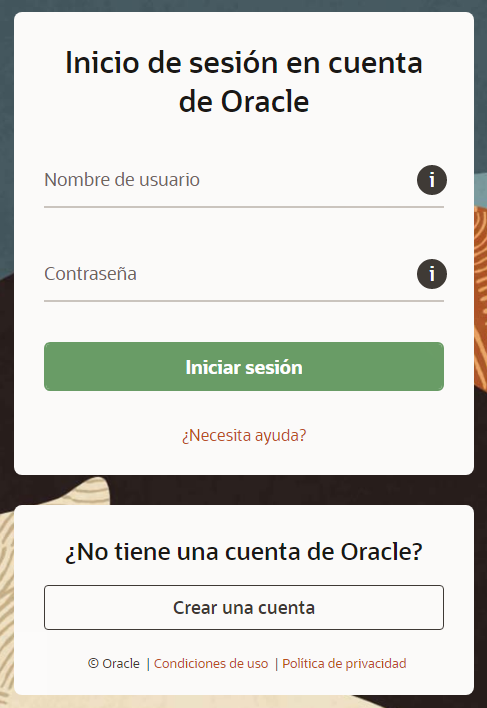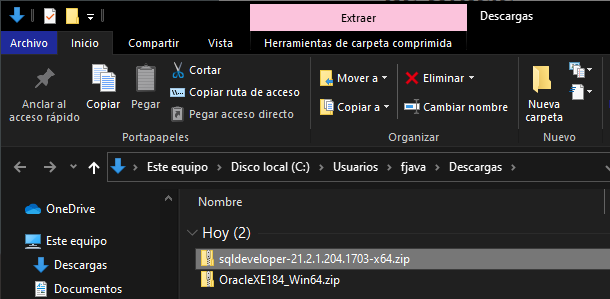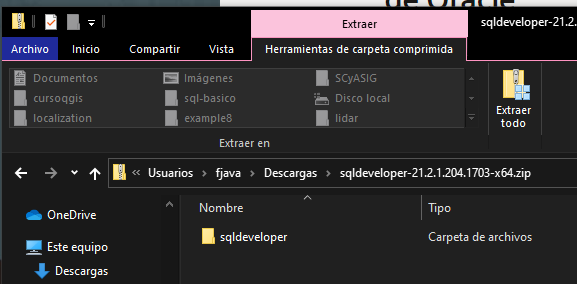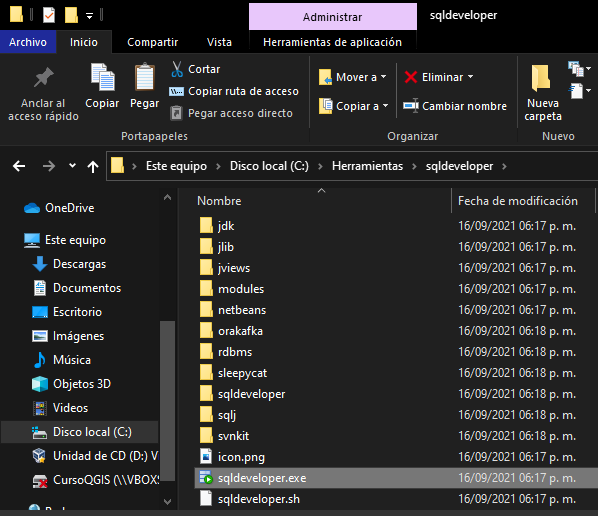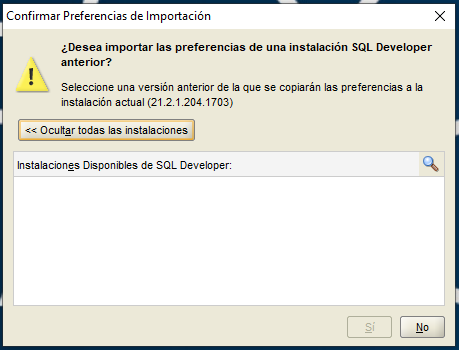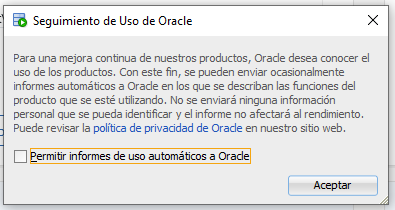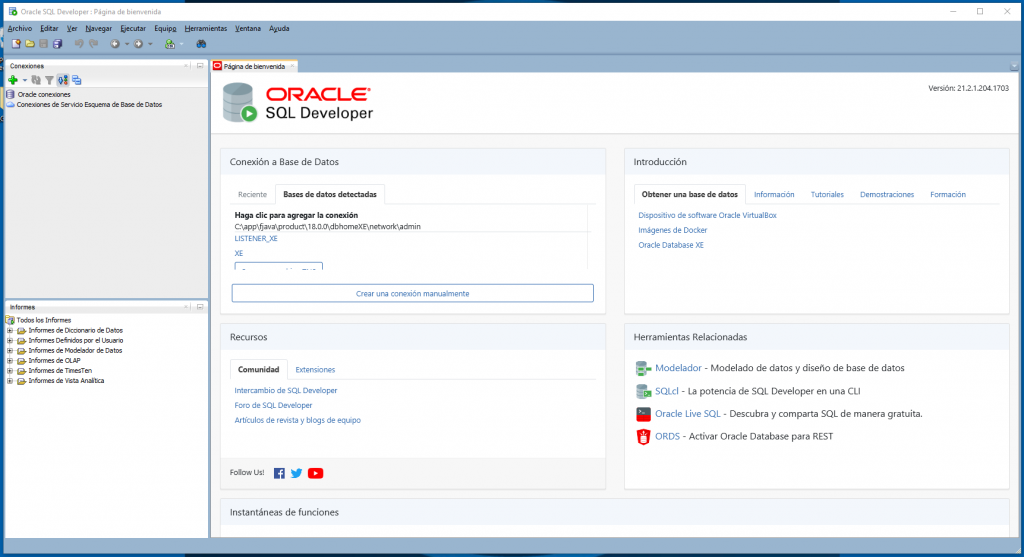Tenemos las siguientes dos listas de valores (columnas) en Excel 2016: Lista 1 y Lista 2. Queremos encontrar los valores que son diferentes entre ambas listas y marcarlos dando un formato diferente a las celdas que lo contienen.

En este ejemplo es fácil detectar cuales son las celdas que tienen un valor diferente, sin embargo, si la listas contienen miles de valores, sería más complicado detectarlas y podríamos cometer errores.
Nos colocamos en el inicio de la Lista 2 (Celda B2) y seleccionamos el total de los valores de esa lista oprimiendo simultáneamente las teclas Ctlr-Mayús-Flecha abajo. Nos deberá aparecer todos las celdas de Lista 2 seleccionadas.

Seleccionamos Inicio->Formato condicional->Nueva regla….
En el diálogo Nueva regla de formato seleccionamos la opción Utilice una fórmula que determine las celdas para aplicar formato. En la caja de texto Dar formato a los valores donde esta fórmula sea verdadera:, escribimos la siguiente fórmula: =A2 <> B2. Y oprimimos el botón Formato… para especificar el formato que queremos dar a las celdas que cumplan la anterior condición.

El diálogo Formato de celdas, seleccionamos la pestaña Relleno y seleccione el color de su preferencia, en mi caso seleccionaré el rojo y oprimimos Aceptar.

El diálogo Nueva regla de formato debe quedar como la imagen siguiente, y oprimimos Aceptar.

Damos clic en cualquier celda para quitar la selección y nos deberán aparecer con fondo rojo las celdas de Lista 2 que contienen los valores que son diferentes entre las columnas o listas Lista 1 y Lista 2:

Una vez localizadas visualmente podemos proceder a su corrección.
Descarga el libro de excel con los datos de ejemplo para que realices tus prácticas: CompararListasColumnas.xlsx.
¿Te fue útil este artículo? Por favor visita los anuncios para poder seguir escribiendo artículos como este. ¿Algún comentario, sugerencia de algún tema o aportación? ¡Deja un comentario! También tienes la opción de inscribirte en el blog para recibir en tu correo los nuevos artículos que se vayan publicando.
¡Hasta el próximo artículo!